
Steam版BeatSaberにカスタム曲を入れる(MOD導入)
・2021/01/14 一部追記と修正
OculusQuest2をPCVR化し、Steam版BeatSaberをダウングレードしたので、今回はMOD導入(カスタム曲)についてのメモ。
MODのまとめについてはこちら
カスタム曲以外にも色々MODを入れると、OculusQuest2とPCだけでココまで可能です。
---------------------------------------------------------------------
MOD導入についてはこちらを参考にしました。
前提として、ある程度のスペックを持ったパソコンが必要になります。
今回使用しているパソコンのスペックはほぼ最低ラインのものですので、これ以上が望ましいです。
使用環境
BeatSaber - 1.12.2
CPU - i7 4770
GPU - GTX1060
RAM - 16GB
OculusQuest2を使用している人は、MOD導入の前にこちらからOculusLinkを導入し、PCVR化を済ませておいて下さい。
導入はここから。
ゲームバージョンの確認
一応確認です。
BeatSaberを起動し、足元を見ましょう。
右足のかかと部分に表示されています。

Steamからそのままインストールした最新バージョンの方は、動作非対応の可能性があるので、ダウングレードが必要な可能性があります。
ダウングレードについてはこちら
Steam版BeatSaberにMODを導入
Mod Assistantを利用した方法でインストールしていきます。
こちらのダウンロードページより
最新版のModAssistant.exeをダウンロードし、起動します。

I Agreeを選択

BeatSaberのインストール先が正しいか確認。
デフォルトの場合は
C:\Program Files (x86)\Steam\steamapps\common\Beat Saber

Modsを選択

左下にBeatSaberのバージョンが正しいか確認後、動作確認の為にとりあえずデフォルトでインストール。必要なものが出てきたら、後で追加しましょう。その他のMODについては最後に記載してあります。

インストールが終わったら閉じ、カスタム曲を導入します
カスタム曲導入
曲はここからダウンロードしました。
上のサイトを例としてカスタム曲導入までの解説
右上の虫眼鏡マークを押して曲名を英語やローマ字で入力して検索
今回は「Dragostea Din Tei」と入力しました。

↓矢印を押すとダウンロード
詳細を確認したい場合は左の大きな画像をクリックして確認

ダウンロードしたファイルを解凍し、フォルダごとBeatSaberのインストールフォルダの\Beat Saber_Data\CustomLevelsへ移動すると完了。
インストール先デフォルト
C:\Program Files (x86)\Steam\steamapps\common\Beat Saber\Beat Saber_Data\CustomLevels
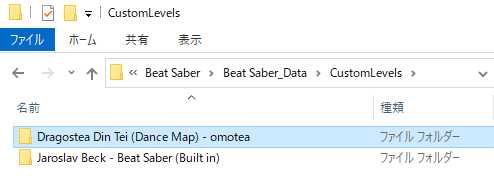
BeatSaberを起動して曲選択画面まで進み、ハンマーマークや、CUSTOM LEVELSを選択すると、先程入れた曲が入っているのが確認できます。

1.12.0以降ではこの表示に変更されました。(左から3つ目のアイコン)
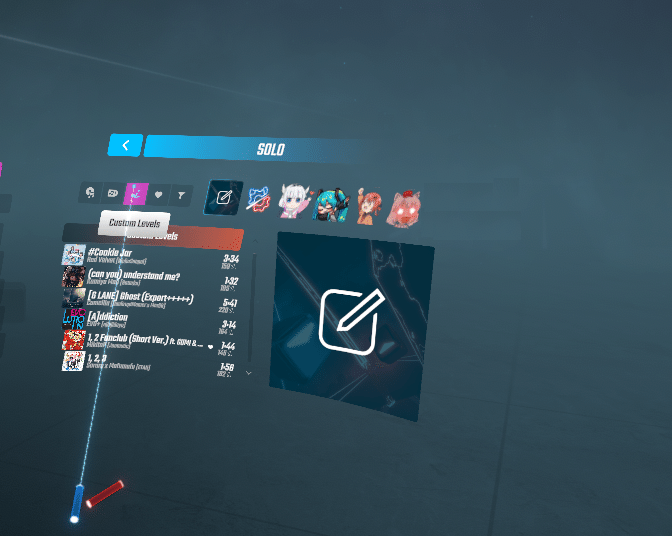
同じ手順でカスタム曲を複数入れてみましたが、今の所は問題なく遊べています。
オススメ曲をこちらで紹介しているのでよければ御覧ください。
カスタムマップMOD
カスタム曲をさらに拡張するMODはこちら
アバターの導入方法
アバターを導入するとこんな感じになります。
OculusQuest2でSteam版BeatSaberにアバターを導入してみたけど、3点トラッキングでも思ったよりずっといい感じに動いてて驚いた。#BeatSaber #VMC #VMCAvatar pic.twitter.com/sPIyHe1g0d
— ぴちゅった (@pitutachiot) December 8, 2020
OculusQuest2を使ってフルトラッキング(6点)をした時の動画が残っていたので、比較用にOculusQuest2のみ(3点)のトラッキングを横に並べてみたけれど、動きながらプレイって難しすぎると思った。#BeatSaber #VMC #VMCAvatar pic.twitter.com/MZuvZbF5bv
— ぴちゅった (@pitutachiot) January 20, 2021
その他のMOD導入について
その他のMOD導入の記事はこちらにまとめてあります。
この記事が気に入ったらサポートをしてみませんか?
